아이폰 15 페이스아이디 불량 및 활성화할 수 없다면?
아이폰의 편리한 기능인 페이스아이디는 연동된 서비스가 많아서 아이폰 유저라면 누구나 편리하게 사용할 수 있는 기능입니다. 아이폰15 이용중 페이스아이디 오류가 나는 경우라면 로그인 자체가 안되거나 연동 되어있는 서비스를 매번 비밀번호를 입력해야 되기 때문에 해당 기능을 빠르게 이용할 수 없는 상황이기 때문에 불편할 수밖에 없습니다. 오늘은 아이폰15 페이스아이디 오류가 발생한 경우 페이스아이디 고장을 해결하기 위한 여러가지 방법을 알려드릴 테니 아이폰15 페이스아이디 수리가 필요한 경우 아래의 방법을 참고하면 페이스아이디 오류를 신속하게 해결할 수 있습니다.
파트1 : 페이스 아이디 설정 방법
아이폰의 잠금 해제 방법 또는 연동된 서비스 인증을 쉽게 받기위해 필요한 기능이 바로 페이스아이디입니다. 페이스 아이디는 마스크를 쓰거나, 안경을 쓰고도 해당 기능을 이용할 수 있으니 페이스 아이디 설정하는 방법을 따라해보세요
설정> Face ID 및 암호> 현재 잠금 화면 암호 여섯 자리 입력
Face ID 설정 시작> 얼굴과 아이폰15를 정면으로 마주하고 시작하기 탭
머리를 천천히 움직여서 얼굴 인식시키기> 완료하면 설정이 완료되었습니다.
Face ID를 이용하려면 앱 마다 설정이 있기 때문에 주로 은행이나 결제와 관련된 방식에서 매번 비밀번호를 이용하지 않아도 보안작업을 빠르게 사용할 수 있기 때문에 Face ID가 성공적으로 설정되었다면 아이폰 이용할 때 얼굴 인증만으로도 간편하게 잠금 해제하거나 인증이 가능합니다.
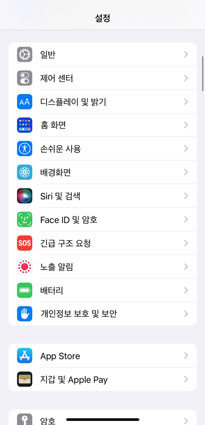
파트 2 : 아이폰15에서 페이스아이디 안될 때 시도해 볼수 있는 방법
파트1에서는 페이스 아이디 설정 방법에 대해서 알아보았는데 이번 파트에서는 아이폰15 페이스아이디 오류가 발생한 경우 어떤 방법으로 페이스아이디 수리가 가능한지 알아보겠습니다.
사용자 이름과 비밀번호 확인
Face ID를 설정할 때 사용한 애플 아이디와 비밀번호를 다시한번 확인해보세요. 만약 잘못된 사용자 이름과 비밀번호일 경우 페이스아이디 오류가 발생할 수도 있습니다. 또한 어플마다 로그인 방식이 다르기 때문에 해당 앱이나 웹사이트의 사용자 이름이나 비밀번호가 틀렸을 수도 있으니 한번 더 확인해 보시기 바랍니다.
패스워드 재설정
Face ID 를 사용할 수 없음의 경우라면 간단하게 패스워드 재설정 하는 방법이 있습니다. 페이스아이디 설정 방법과 동일하게 Face ID 및 암호로 들어가서 Face ID 재설정 옵션을 선택해서 재설정 후 페이스아이디 고장을 해결해 보세요.
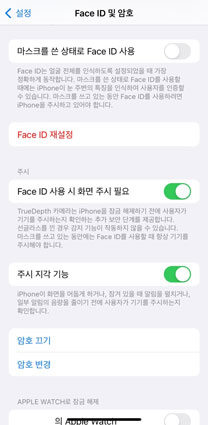
계정 잠금 확인
아이폰15 페이스아이디 오류가 발생한 경우 계정 잠금 확인이 필요합니다. 페이스아이디를 사용할 수 없음의 경우 얼굴 인식이 연속해서 실패하는 경우도 있기 때문에 이런 경우는 페이스아이디가 비활성화되며 계정이 잠길 수도 있습니다. 계정이 잠겨버리는 경우라면 백업에서 데이터와 설정 복원이 필요하기 때문에 만약 백업이 없는 경우라면 파트3으로 이동해서 페이스아이디를 사용할 수 없음 문제를 해결하세요.
캡챠 또는 보안 검증
아이폰의 페이스아이디는 연동되는 웹사이트 및 앱을 이용할 때 편리하게 로그인 없이 바로 이용할 수 있는 기능이지만 일부 웹사이트 및 앱 로그인 화면에서는 캡챠 확인 요청이 요구될 수도 있습니다. 이런 경우에는 페이스아이디를 사용할 수 없음 팝업이 뜰 수도 있으니 이런 경우는 아이클라우드 사용시 아이폰 및 계정을 자동 및 비공개로 확인하여 로그인 확인 요청 우회가 가능하니 이 우회 기능이 비활성화 또는 활성화되어 있는지 확인해 보세요
설정> 사용자 이름> 암호 및 보안> 자동확인 비활성화 및 활성화
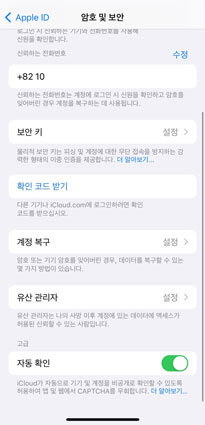
임시 제한 해제
아이폰15 페이스아이디 오류가 발생했다면 Face ID 및 암호 설정에서 아이폰 잠금 해제가 활성화되어 있는지, Face ID 사용하는 기타 앱이 비활성화 되어 있는 것은 없는지 한번 확인해 보세요
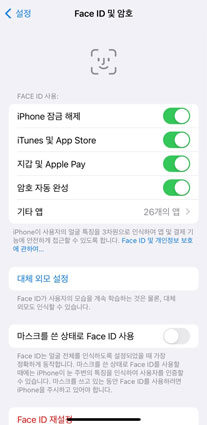
인터넷 연결확인
페이스 아이디를 이용하기 위해서는 인터넷 연결이 필요합니다. 앱이나 웹사이트를 구동하기 위해서는 인터넷 연결이 필수이기 때문에 만약 Face ID 를 사용할 수 없음 현상이 발생한 경우 와이파이나 셀룰러 데이터 연결이 제대로 되어있는지 한번 더 체크하세요.
시스템 업데이트
아이폰15의 IOS 버전이 최신 버전인지 확인하고 최신 업데이트를 설치하세요. 애플에서는 IOS 이용중 문제가 발생하는 부분에 대해서 끊임없이 버그를 수정하고 보안을 업데이트 하기 때문에 때로는 페이스아이디 오류를 해결하기 위한 페이스아이디 수리 방법으로는 IOS 업데이트가 해결방법일수도 있습니다.
파트 3 : 테너쉐어 레이부트로 아이폰15 페이스아이디 오류 해결하기
아이폰의 편리한 로그인 및 인증 기능인 페이스아이디가 이유도 모르는 상태에서 오류가 났다면 해당 오류를 해결하기 위한 확실한 방법에 대해서 알아보겠습니다. 이 방법은 페이스아이디 고장이 난 경우 해결할 수 있는 방법으로 아이폰 유저들이 많이 이용하는 Tenorshare ReiBoot ( 테너쉐어 레이부트) 라는 프로그램을 이용하는 방법입니다.
이 프로그램은 아이폰 복구 프로그램으로 아이폰 내부의 소프트웨어 문제를 바로 해결할 수 있기 때문에 아이폰15 페이스아이디 수리가 필요한 경우 테너쉐어 레이부트로 한번에 해결해보세요.
-
다운로드 완료된 레이부트 프로그램을 실행하고 iPhone를 컴퓨터에 연결합니다. 프로그램이 아이폰15를 인식하면 "시작"을 클릭합니다.

-
이제 아이폰15 페이스 아이디 문제를 해결하려면 "지금 복구"를 클릭합니다. 시스템 복구는 아이폰의 막힘 , 충돌로 인한 무한부팅등 현상도 깔끔하게 해결해 드립니다.

-
다음 "다운로드"를 클릭하여 펌웨어 패키지 다운로드를 시작합니다. 펌웨어 패키지는 오류 해결에 최적화된 버전으로 자동 다운로드 됩니다.

-
펌웨어 패키지가 시스템에 다운로드되면 "일반 복구 시작하기"를 클릭하여 시스템 복구를 시작해 줍니다.

-
복구 프로세스가 완료되면 아이폰이 정상적으로 부팅됩니다. 그리고 아이폰15 페이스 아이디 오류가 해결된 것을 발견하실 수 있습니다.

결론
아이폰15 페이스아이디 오류가 발생한 경우 당장 로그인부터 시작해서 연동된 앱을 이용할 수 없기 때문에 불편함을 초래할 수밖에 없습니다. 물론 비밀번호를 입력해서 해당 기능을 사용하는 방법도 있겠지만 매번 비밀번호를 입력해서 접속해야 된다면 번거로울 수밖에 없습니다.
만약 Face ID 를 사용할 수 없음이라는 창이 뜨는 경우라면 비밀번호를 잘못 입력한 것은 아닌지, 설정이 제대로 되어 있는지 한번 더 확인해보세요. 문제가 발생한 경우 페이스아이디를 재설정 하는 방법이 있으니 위의 방법을 따라 진행해 보시고 여전히 페이스아이디를 사용할 수 없음 문제가 지속되는 경우라면 클릭 몇 번으로 이 문제를 해결할 수 있는 Tenorshare ReiBoot ( 테너쉐어 레이부트) 프로그램을 이용하여 페이스아이디 오류 문제를 해결해보세요.














